Cara mengetahui jenis ARM Android – Anda tidak menyangkat bahwa hardware dari perangkat ponsel yang Anda pegang sehari – hari mempunyai ARM atau asitektur kernel yang masih sekeluarga dengan CPU atau Central Processing Unit.
Di dalam mesin smartphone Anda, terdapat bagian atau komponen ARM, jenis ARM ini memungkinkan pemasangan aplikasi di luar google playstore, menjadi patokan tipe Android Anda memakai jenis prosesor mana.
Memang tak menjadi kewajiban bagi kita pengguna smartphone entah itu baru maupun bekas untuk memperhatikan jenis – jenis ARM tersebut.
Toh kita juga pengguna yang tidak mengenal mesin hardware. Tetapi itu menjadi hambatan ketika Anda mau oprek smartphone.
Kalian tahu bahwa OS Androis itu berjeniskan open source dimana Anda diperbolehkan untuk memodifikasi sesuka hati.
- Mengenal ARM
- Alasan Mengetahui Jenis ARM
- Perbedaan Jenis ARM
- Cara Mengetahui ARM
- Penjelasan Setiap Versi ARM
Pengenalan Arsitektur Android

Pada saat ingin mengoprek Android, Anda harus perhatikan jenis arm yang digunakan pada sistem ponsel Android Anda, apakah itu 32-bit, 64-bit atau berjalan di 32bit dan 64bit.
Saya tadi sempat bingung ketika ingin memasang aplikasi Lightroom dan VSCO. Ada beberapa pilihan disana bernamakan ARM, ARM64 dan X86. Itu maksudnya apa sih?.
Saya sempat bingung dengan pernyataan saya sendiri, ya walaupun terlihat sepele namun kalau Anda tidak mengetahui jenis arsitektur kernel maka si aplikais tersebut tidak akan berjalan dan kompatibel dengan CPU Anda.
CPU di setiap smartphone kan beda – beda, ada yang berjalan di 32-bit saja, ada yang di 64 bit saja adapula yang berjalan di kedua arsitektur kernel tersebut.
Anda bisa membuktikannya sekarang melalui ulasan ini, namun sebelumnya Anda harus tahu dulu kenapa harus memerhatikan jenis ARM padahal tidak perlu kita tahu kan udah ada google playstore, tempat untuk mendownload aplikasi dan game.
Kenapa Kita Harus Mengetahui Jenis ARM pada Android?

Jawabannya simpel saja sih, bagi Anda yang ingin mengotak-atik pada bagian software, dikatakanlah Anda ingin mengganti ROM bawaan ke ROM lainnya atau ingin memasang aplikasi diluar playstore.
Kalau ingin mengganti ROM dilain bawaan, Anda harus mengetahui jenis CPU/ Kernel apa yang dipake, jika salah pilih maka akan berakibat HP Stuck Logo atau bahkan mati total.
Itu contoh kalau ingin ganti ROM< bagaimana jika saya ingin memasang aplikasi? Akan ada beberapa contoh aplikasi yang memisahkan instalernya menurut jenis CPU dan Kernel, seperti Exposed Installer, lightroom, vsco cam dan sebagainya.
Dari ketiga contoh tersebut, saya berani menyimpulkan bahwa ketiga aplikasi tersebut memang sudah dipisah installer nya supaya kompatibel dengan versi OS Android Anda.
Pemisahan ini ditetapkan pada sistem Android Lolipop, Marshmellow, Nougat, Oreo bahkan Pie.
Bagi pengguna root, khususnya yang ingin instal Xposed pastikan tahu terlebih dahulu apa itu jenis prosesor Androidnya, kemudian baru bisa unduh di forum XDA selanjutnya instal seperti biasanya.
Perbedaan Jenis ARM (Kernel Architecture) Android

Ketiga jenis ini mempunyai perbedaan masing masing, yaitu ARM hanya berjalan di operasi 32bit, lalu ARM64 berjalan di 64bit dan terakhir X86 berjalan pada operasi sistem 32 bit dan 64 bit. Itulah dari segi operasi berjalannya beda lagi kalau di konsumsi baterai.
Jika ARM itu ramah konsumsi daya, sedangkan ARM64 lebih banyak mengonsumsi daya dan lalu yang terakhir ini yang paling boros yakni x86 soalnya ia berjalan di 32bit dan 64bit.
Itulah tadi penjabaran singkat dari saya, selebihnya bisa anda ketahui sendiri karena inti dari ulasan ini adalah mengetahui jenis ARM apa yang digunakan pada ponsel Anda.
Cara Mengetahui ARM atau Arsitektur Kernel pada Semua Android
Akan ada beberapa langkah dalam metode ini, saya harap anda memiliki satu pilihan khusus untuk mengecek perangkat keras Anda ini.
Jika Anda kurang puas bisa mencoba aplikasi lain, tutorial ini akan saya jabarkan menggunakan beberapa aplikasi seperti berikut ini.
Sebelumnya, Anda perlu tahu cara ini dapat dilakukan di merk hp apa saja. Anda bisa cek menggunakan Smartphone OPPO, Vivo, lenovo, motorola, advan, evercoss, samsung, asus, xiaomi redmi, realmi, sony, dan merk (tipe) hp lainnya. Berikut langkah-langkahnya:
1. Menggunakan Aplikasi Droid Info
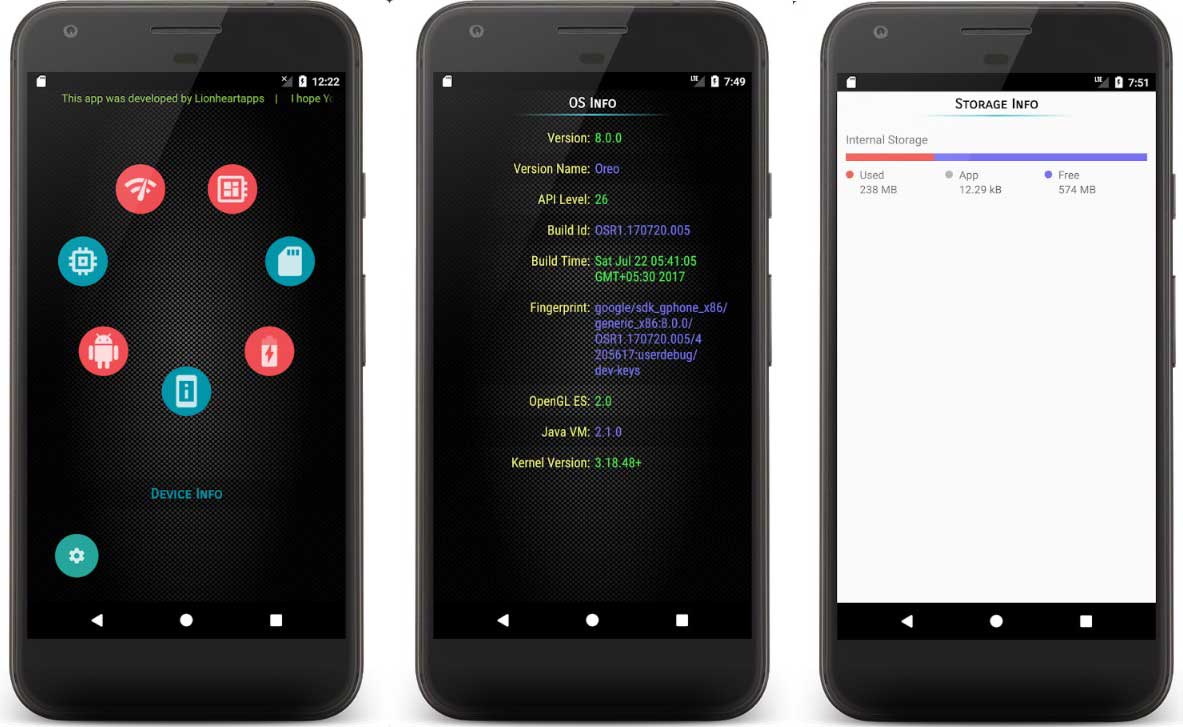
Anda bisa mengunduhnya melalui google playstore saja karena saya tidak akan menyediakannya soalnya sudah ada di toko aplikasi ponsel Anda.
Silakan unduh dan jalankan aplikasinya untuk mengetahui jenis CPU nya apa. Sekedar mengingatkan saja bahwa aplikasi ini bisa digunakan untuk memantau clock speed, running cpu, cek grafisnya dan lain – lain.
Untuk melihat arsitektur kernel, bisa Anda lihat pada gambar diatas bahwa ada kotakan warna merah yang menandakan bahwa itu jenis ARM yang Anda miliki pada smartphone Anda.
Nanti dibagian akhir akan saya jelaskan kenapa namanya bukan ARM, ARM64 atau X86.
| Ukuran | 3 MB |
| OS | Android |
| Versi | 1.6 |
| Pengembang | Lionheartapps |
2. Memakai Aplikasi CPU-Z
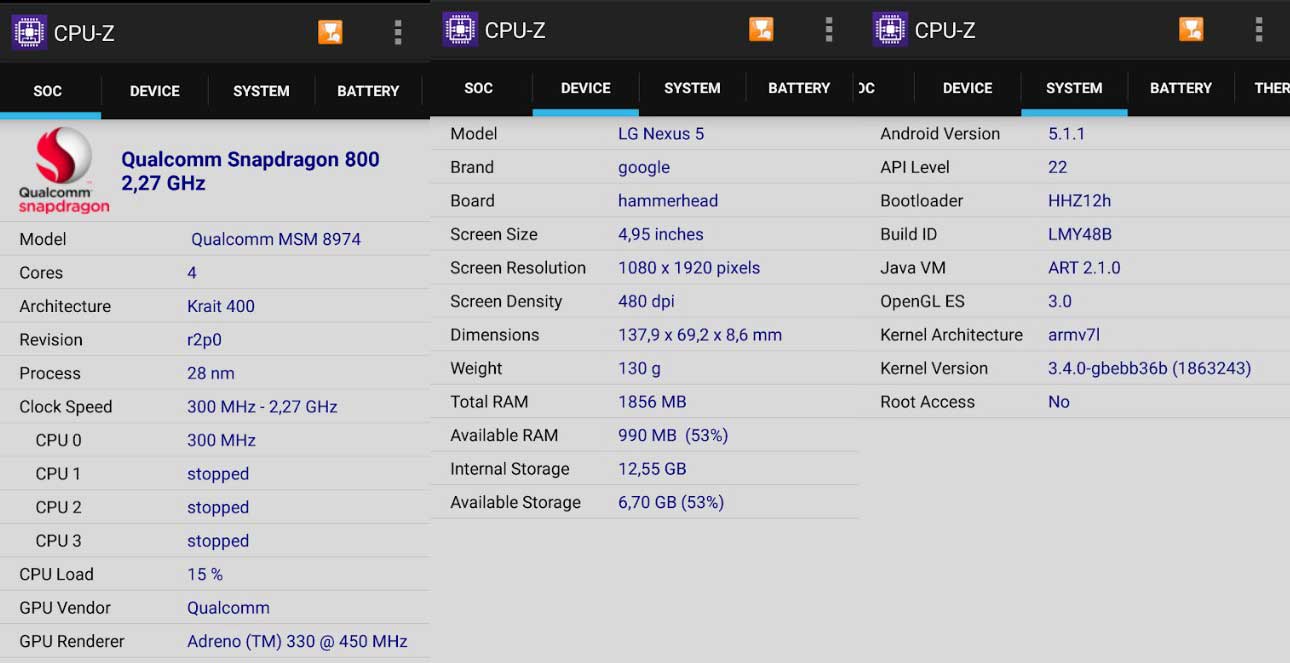
Apabila cara pertama Anda kurang puas dengan tampilan maupun fitur yang ada di dalamnya.
Anda bisa menggunakan aplikasi CPU-Z yang bisa didapatkan melalui google playstore juga secara gratis.
Bila Anda menggunakan ini, Anda akan mendapatkan fitur lebih lengkap mengenai SOC, device, sistem, Battery, Thermal, dan Sensor, dimana setiap menu tersebut mempunyai tampilan dan fungsi masing masing-
Anda bisa tap pada menu System untuk melihat ARM Prosesor Anda, kemudian lirik terhadap tulisan Kernel Architectur.
Di samping tulisan itu terdapat jenis kernel (CPU) Anda gunakan. Bila Anda kurang puas memakai CPU-Z bisa gunakan aplikasi berikutnya.
| Ukuran | 2 MB |
| OS | Android |
| Versi | 1.38 |
| Pengembang | CPUID |
3. Manfaatkan Aplikasi My Device
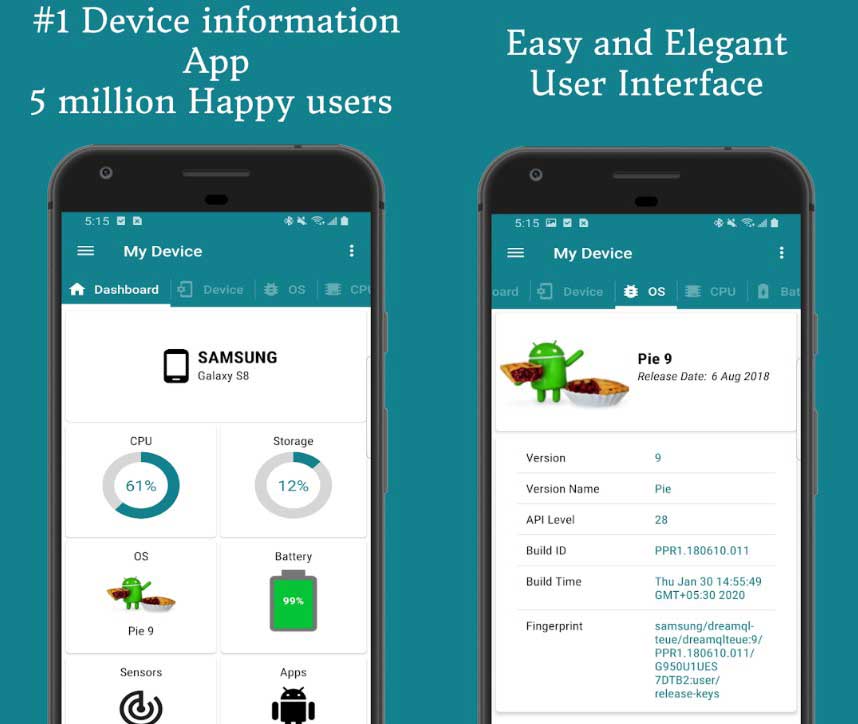
Ketikkan saja di play store “Perangkat Saya” atau bisa juga “My Device – Device Info”.
Nanti akan muncul beberapa pilihan aplikasi, Anda tinggal pilih paling atas, bernama “Perangkat Saya”.
Anda tak perlu khawatir terhadap UI atau tampilan muka aplikasi tersebut karena UI nya lebih modern ketimbang kedua aplikasi diatas namun memiliki fungsi yang sama.
Setelah unduh aplikasinya, Anda bisa menjalankan apk tersebut kemudian akan ditampilan beberapa menu lainnya seperti Device, OS, CPU, Battery, Storage, Network, Sensors, Camera, Feature, User Apps, dan System Apps. Anda tinggal memilih menu CPU lalu cek pada tulisan CPU Model, disamping itu ada jenis ARM yang sobat pakai.
| Ukuran | 3 MB |
| OS | Android |
| Versi | 1.10.0 |
| Pengembang | 3k Developers |
Baca Juga : Kode Samsung Agar Bisa Cek Kepalsuan HP, Hayo Punyamu Ori Tidak?
4. Manfaatkan Aplikasi Inware
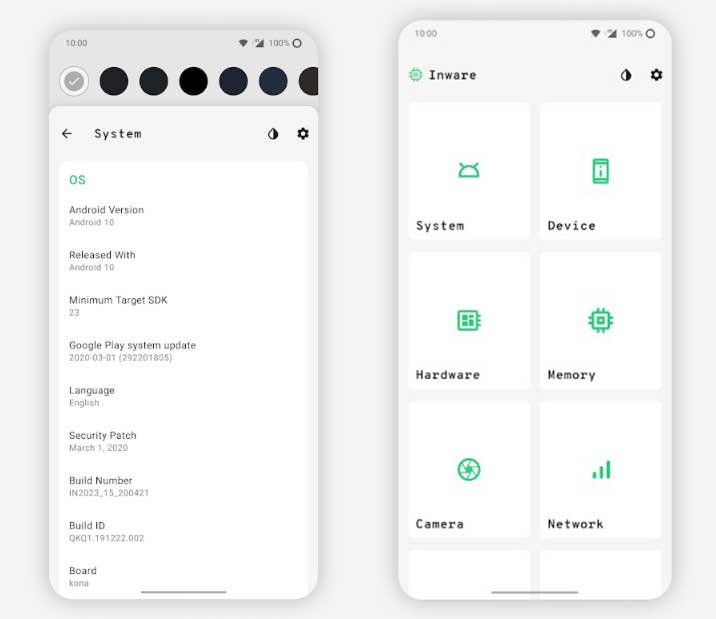
Aplikasi inware juga bisa anda dapatkan melalui google playstore, aplikasi tak banyak memakan RAM,
Penyimpanan dan Terpenting hemat kuata saat unduh aplikasi ini. Anda tak perlu khawatir dengan ukuran aplikasinya, karena hanya kurang dari 5MB tak menguras kok.
- Sesudah menjalankan Inware, Anda akan menjumpai peringatan bahwa Anda harus mengizinkan tipe informasi tertentu, silakan tap pada Ijinkan
- Kemudian Anda bisa memilih menu Perangkat Keras
- Lalu cek pada tulisan Mendukung ABIS. Akan keliatan hp Anda menggunakan ARM versi berapanya
| Ukuran | 3 MB |
| OS | Android |
| Versi | 3.2.1 |
| Pengembang | evowizz |
Baca Juga: Perbedaan 32 Bit dan 64 Bit pada Windows
Penjelasan Setiap Versi ARM

Setelah itu akan saya beritahu penjelasan dari tulisan yang tertera pada setiap aplikasi itu.
Pasti anda tidak menyangka bahwa tulisan tersebut bukan ARM, ARM64 atau x86 malah kata asing yang tak kita kenal, mungkin opsi dibawah ini dapat membantu Anda dirumah.
- ARM biasanya akan muncul tulisan ARMv7 atau armeabi atau versi dibawahnya.
- ARM64 akan timbul tulisan AArch64/ arm64 atau versi diatasnya.
- X86 biasanya akan muncul tulisan x86/ a86abi.
Kalau sudah begitu, mungkin Anda sudah jelas ya jenis prosesor pada hp Android anda itu apa. Punyamu apa? ARM, ARM64 atau X86?. Mungkin cara diatas membantu Anda dalam mengetahui arm pada Smartphone milik Anda.


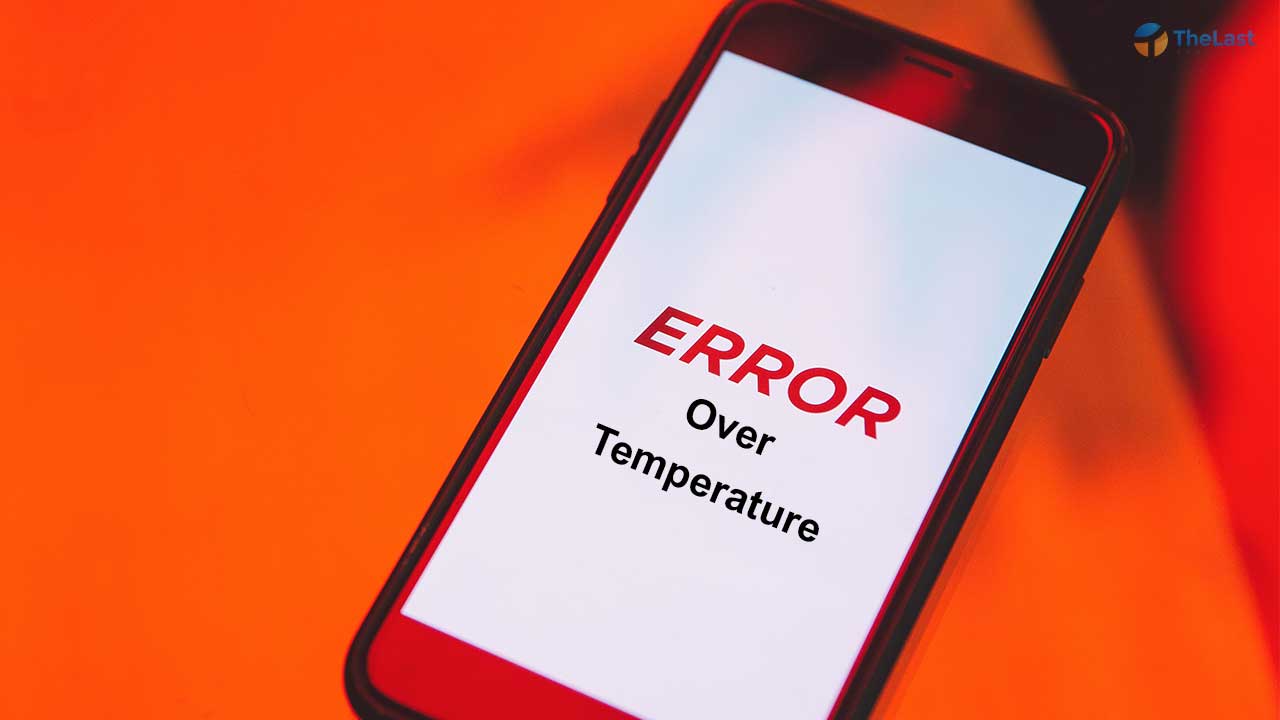



sy akan mencoba ny
Silakan dicoba kakak
Kalo arm8l pakenya yang mana ya?
Keren kak, sangat bermanfaat ilmunya
Huawei Bukan Android
ya maaf, artikel belum di update!